Данный способ позволяет сэкономить ваше время и нервы.
Работая с сайтами Интернета, мы повседневно сталкиваемся со всевозможными вк, одноклассники, facebook…
Когда у меня в 4 классе появился интернет я был зарегистрирован только на почте mail.ru и помнил пароль наизусть.
Затем через полгода я зарегистрировался на еще десятке сайтов. Неудивительно, что на большинстве из них у меня были одинаковые пароли.
Но вот однажды, в интернете наткнулся на статью что пароли должны быть разными(это нужно для безопасности). Паролей было столько много, что спустя год я всё забыл…
Я завёл специальный блокнотик для записей паролей. Этот способ спасал меня некоторое время, пока он не закончился. Конечно, можно создать RAR архив и туда складировать текстовые файлы. Но вот что-бы каждый день открывать такой «сейф» нужно очень времени и нервов…
Короче, проблема хранения паролей это один из важнейших вопросов который со временем начинает волновать всех.
Преимущества
А теперь представьте что можно создать такое хранилище паролей:
- На нём стоит пароль,который знаете только Вы.
- Это хранилище невозможно потерять.
- Если Вы случайно уроните компьютер с 10 этажа данные останутся на сервере.
- Доступ к хранилищу можно получить по всему миру где есть интернет.
- Даже если отключат интернет на всей планете База Данных с паролями останутся на ваших компьютерах.
- Открыть хранилище можно на разных платформах (Windows, Android, IOS…).
ну и дальше идет большой список похожий по размерам на Войну и мир…
Как создать хранилище паролей за 3 минуты?
- Щелкаем по этой ссылке https://db.tt/oseSCtW0
- Заполняем поля Имя, Фамилия, Адрес электронной почты (Майл, Яндекс значения не имеет главное, чтобы он был Ваш!) и пароль. Обратите внимание, что этот пароль Вы должны помнить наизусть как дважды два четыре.
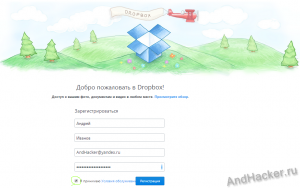
- Ставим галочку я принимаю условия обслуживания и жмём кнопку «Регистрация».
- Если после выполнения этих действий у Вас появилось Вот это окно(снизу). То Вы молодец и всё правильно сделали.
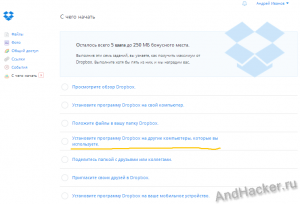
- Теперь для дальнейшей синхронизации необходимо скачать клиент на компьютер. Здесь же щёлкните на «Установить программу Dropbox на свой компьютер»(размер 311 кб). Через 3 секунды файл сам начнёт загружаться на Ваш компьютер.
- Кликните по закаченному файлу в своём браузере.
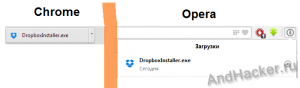
- Если отобразится такое окно нажмите запустить
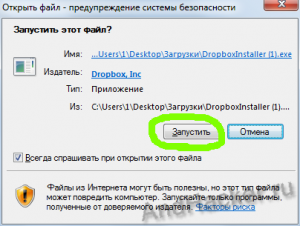
- Начнётся скачивание файла и установка программы.(1 минута). Ваш компьютер перезагружается. И на экране появляется окно, в которое необходимо вписать «Адрес электронной почты» и «Пароль» придуманный ранее. После чего нажать на вход.
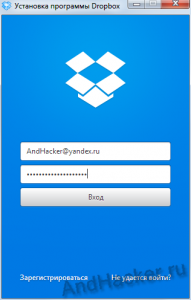
- Если вы не накасячили и правильно заполнили два поля. У Вас должна появиться надпись «Поздравляем Вы успешно установили Droupbox». Мои поздравления, а теперь закройте всё(кроме браузера разумеется). Всё с хранилищем мы пока закончили.
- В правом нижнем углу экрана в панели управления появился значок синей коробки. Нажмите на неё два раза. Это ваш виртуальный диск, который будет синхронизироваться.
- Щёлкните правой кнопкой мыши и создайте папку с названием «Программа».
- Щёлкаем по этой ссылке http://goo.gl/KZ2aZo (весит 2,20 Мб) (ссылку укоротил).
- Спустя 6 секунд начнётся автоматическая загрузка, которая пройдёт недолго даже в туалет сходить не успеете:)
- Щёлкните «Показать файл в папке»
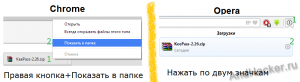
- Откроется папка с закачками.Файл «KeePass-2.26» будет выделен. Нажмите ПРАВОЙ кнопкой и выберите «извлечь в KeePass-2.26\».
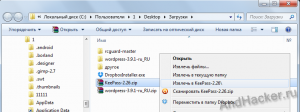
- Если Вы всё правильно сделали появится новая папка с названием»KeePass».
- Я уверен, что Вам привычней работать с русской версией программы, нежели с английской. Щёлкаем по ссылке и качаем русификатор http://goo.gl/saUeRT
- Через несколько секунд пойдёт загрузка, затем Щёлкните «Показать файл в папке»(как в 12 пункте).
- Извлекаем ЭТОТ файл, как в 13 пункте.
- Откройте папку «KeePass-2.26-Russian» и скопируете файл папку KeePass-2.26. (нажать Правой кнопкой мыши по файлу Копировать, Назад, открыть папку «KeePass-2.26», нажать Правой кнопкой мыши и выбрать вставить).
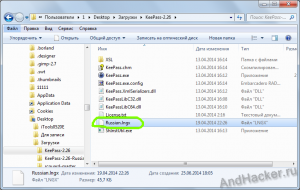
-
Откроется окно, будет Ваша папка «KeePass-2.26» и «Краткое руководство с чего начать.pdf». Откройте папку «KeePass-2.26» и запустите файл «KeePass.exe». Если Вы всё правильно сделали, У Вас отобразится окно программы на русском языке.
-
Теперь нужно указать место для создания базы паролей. Щёлкните слева по логотипу «DropBox» и сохраните файл.
-
Откроется окно с настройками базы паролей. Не заморачиваемся и жмём «ОК».
Если у Вас появилось окно следующего вида после всех этих танцев с бубнами, то Вы молодец и создали свой собственных пентагон для хранения паролей. Это реально крутая вещь ценность которой Вы оцените через некоторое время….
P.S
Спасибо за внимание!
Это была моя первая статья.
И первый опыт работы в программе Vegas Pro и Bandicam:)
Есть вопросы, что-то не понятно? Пишите — отвечу.

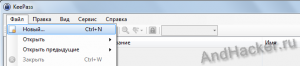

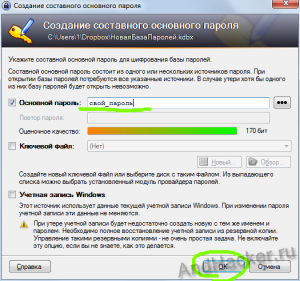
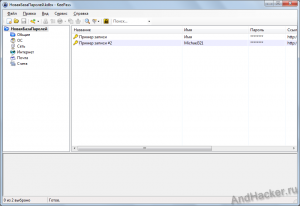
5 Комментарии “Как создать хранилище паролей KeePass за 3 минуты?”